Windows の右クリック メニューにアプリケーションを追加するにはどうすればよいですか

Daca aveti anumite アプリケーション pe care obisnuiti sa le folositi destul de des in Windows si doriti sa aveti acces rapid la acestea oricand, o metoda ar fi sa adaugati un ショートカット pentru acestea in クリックライトメニュー (コンテキストメニュー) de pe デスクトップ. Astfel nu va trebui sa va aglomerati desktop-ul sau meniul de Start cu iconitele respectivelor aplicatii, insa le veti putea accesa rapid cu doar cateva click-uri de mouse. De exemplu, daca una dintre aplicatiile accesate foarte des este ペイント (valabil pentru orice alta aplicatie instalata in Windows), puteti adauga un ショートカット で meniul de click-dreapta de pe desktop cu ajutorul unui simplu 登録ハック。
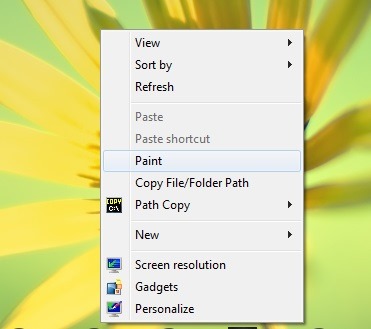
Cum putem adauga shortcut-uri pentru orice aplicatie instalata in Windows in meniul de click-dreapta de pe Desktop?
- 開ける レジストリエディター (味 regedit で 走る そして与える 入力))
- 次に参照してください HKEY_CLASSES_ROOT\Directory\Background\shell
- in partea stanga, sub key-ul シェル creati un nou key caruia ii veti da numele aplicatiei pe care doriti sa o adaugati in Context Menu (in acest caz ペイント))
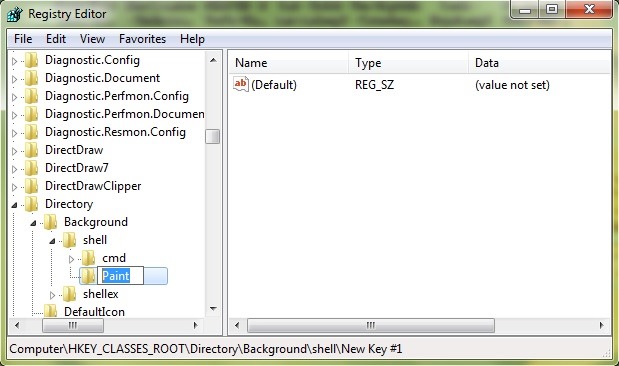
- apoi, tot sub key-ul nou creat (ex. ペイント), creati un nou key caruia ii veti da numele 指示
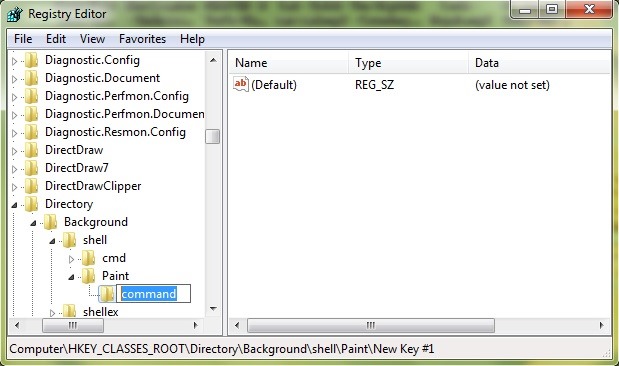
- サブ 指示, in partea dreapta, modificati valoarea intrarii String デフォルト で calea catre aplicatia (パス) pe care doriti sa o accesati din meniul de click-dreapta (in acest caz, fiind vorba de aplicatia ペイント, dati intrarii デフォルト 値 C:\Windows\System32\mspaint.exe))
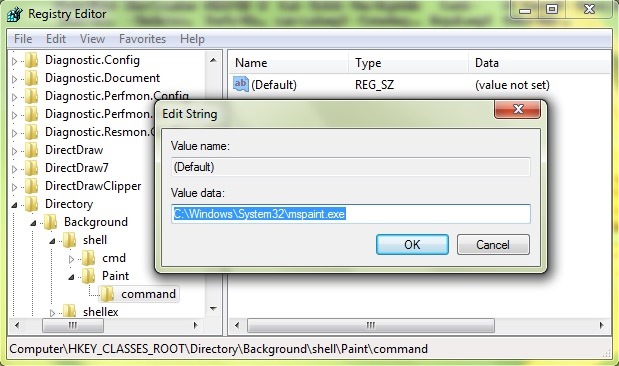
これらを行った後、 modificari in registri, mergeti pe デスクトップ si deschideti meniul de click-dreapta. Veti observa o noua intrare in acesta cu numele aplicatiei pe care ati dorit sa o adaugati in meniu (dati click pe respectiva intrare pentru a accesa aplicatia).
Nota: Modificarea in registri de sistem va avea efect imediat, fara a necesita restartarea sistemului. Inainte de a face orice modificare in registri, efectuati un backup al acestora sau un restore point al sistemului pentru a evita eventuale consecinte (de exemplu functionarea defectuasa a sistemului sau a aplicatiilor instalate in acesta).
ステルス設定 – How to add shortcuts for any application in Windows Context Menu
Windows の右クリック メニューにアプリケーションを追加するにはどうすればよいですか
あなたも興味があるかもしれません...

